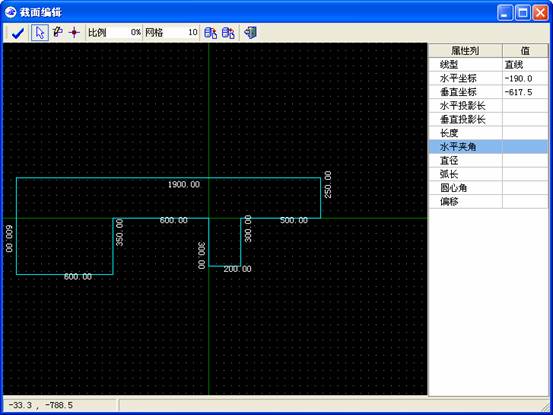如何方便快捷的绘制出异形截面?
异形挑檐截面如下图:
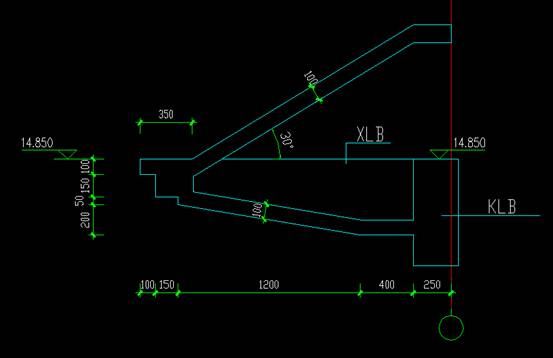
利用3DMA软件的截面编辑器可以很方便地解决,具体操作方法如下:打开截面编辑器后,会有一个默认的截面,选择画笔(默认截面不会清除,只是变成虚线状态,其角点可以捕捉,方便新画截面时利用这些点),确定一个起点,输入长度和水平夹角。
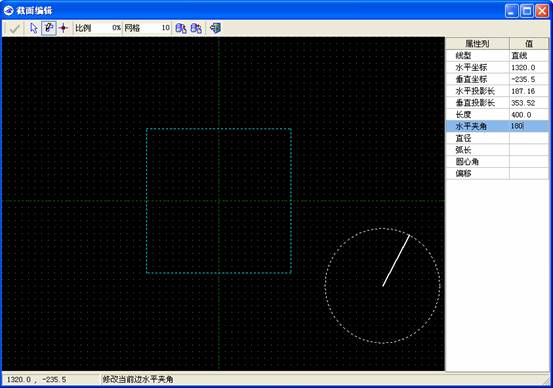
画第三笔和画第二笔一样,输入相对于上一笔终点的水平投影长和垂直投影长,来确定第三笔的终点位置。
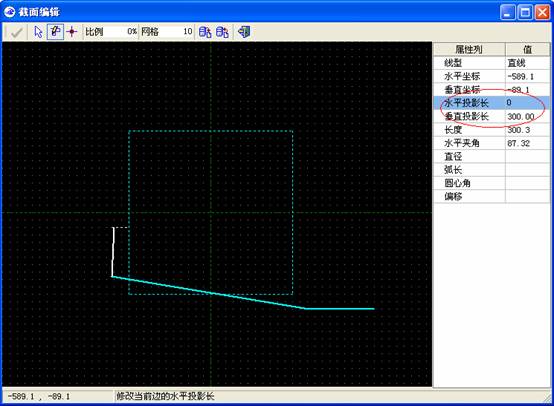
用输入长度和水平夹角的方法也可以画第四笔
如果图纸给有角度,也可以通过水平投影长
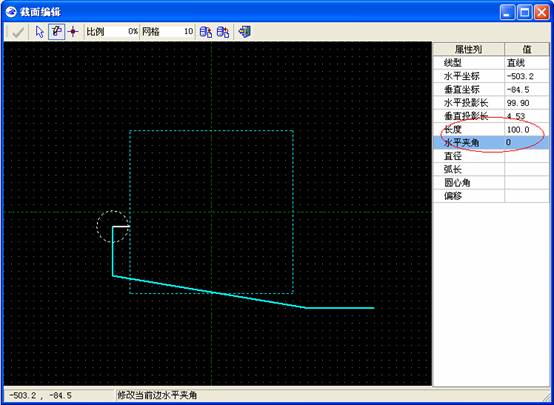
和水平夹角处理
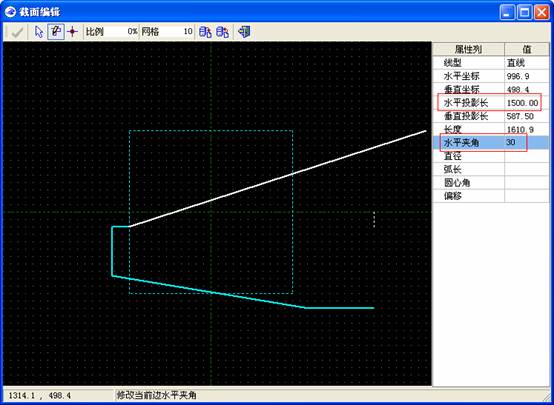
挑檐板厚度相同时,可以用偏移功能
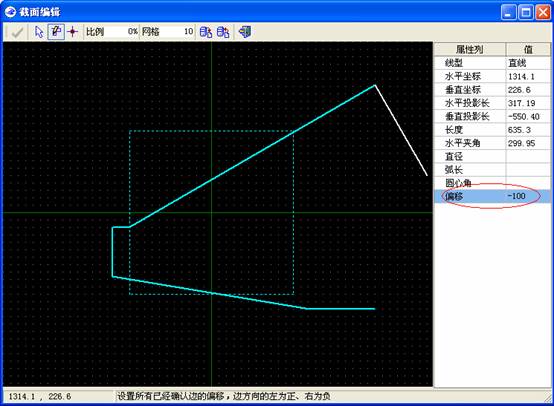
偏移后结果如下图

双击结束截面绘制,自动形成封闭图形,这不是最终结果,只是画出了板的厚度
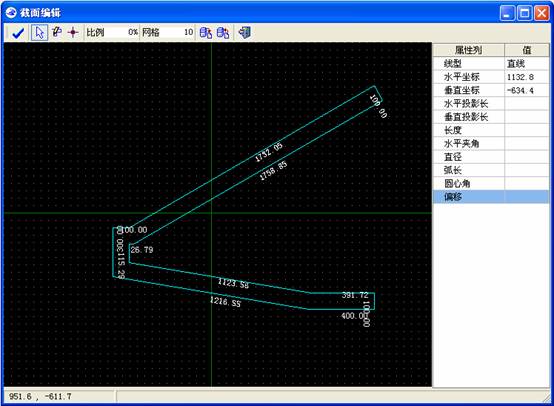
重新选择画笔,刚才画好的图形没有消失,只是变成了虚线状态,其上各点可被重新利用
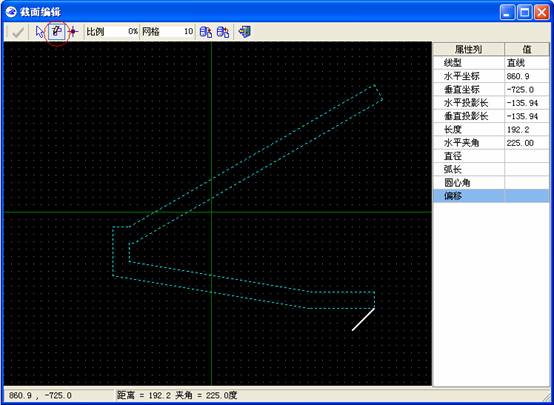
第一笔、第二笔可以直接描下来,第三笔通过水平投影长、垂直投影长确定
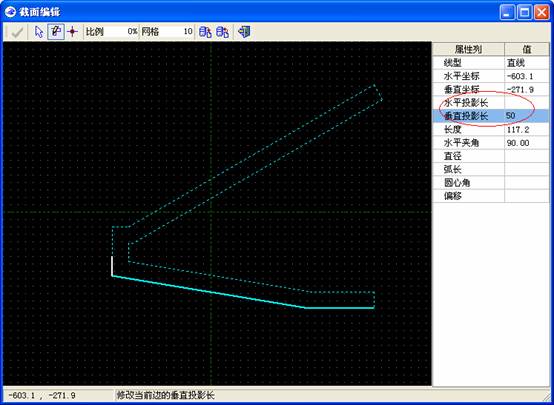
用水平投影长、垂直投影长画

也可以用长度、水平夹角画
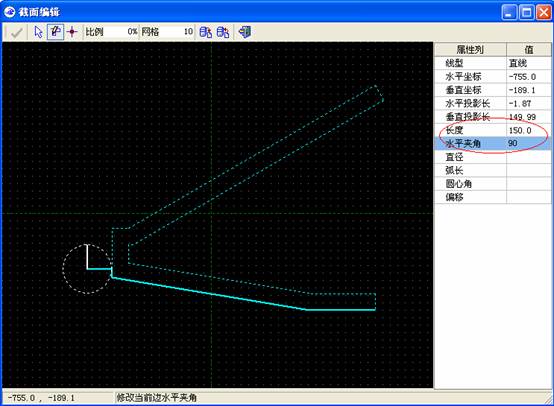
直接找原有图形的角点

直接找原有图形的角点

通过水平夹角和下面的角点确定斜线长度

直接找原有图形的角点

结束截面绘制
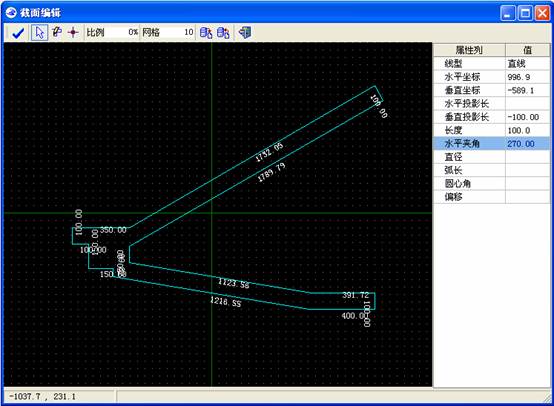
通过设置中心点按钮,把右下点设为中心点
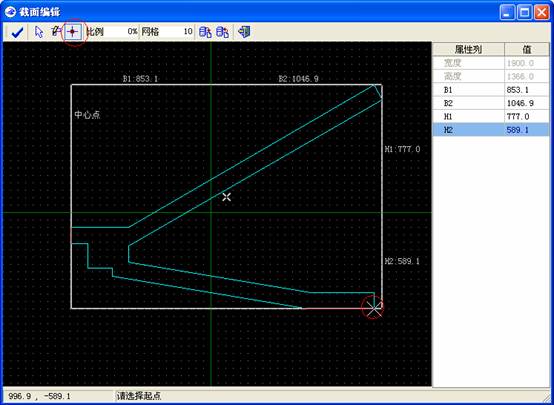
设完中心点后如下图
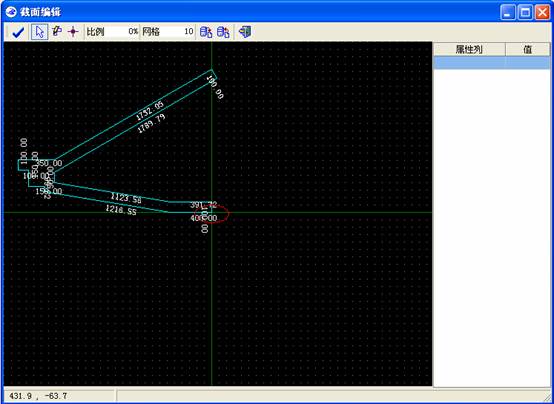
利用已有角点重新描画一遍,在下图位置找到斜虚线与Y轴的交点,这样就去掉了右上角多余的部分

最终完成异形挑檐的截面绘制
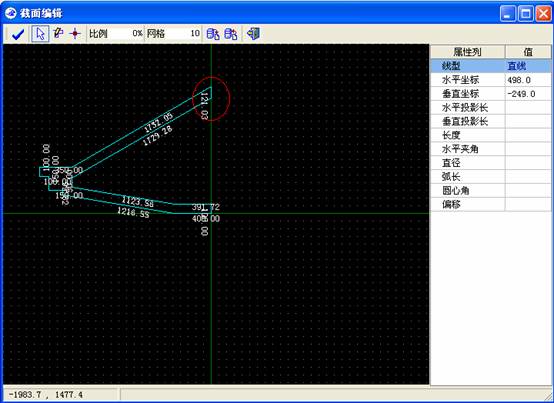
实际效果
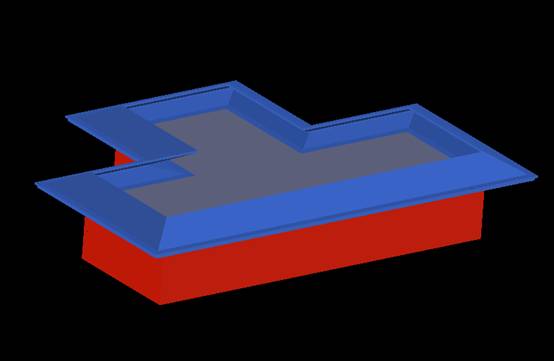
局部视图
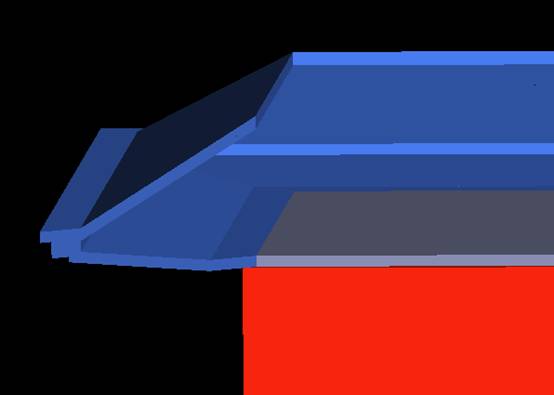
下面再以异形暗柱的截面画法加深了解截面编辑器的操作
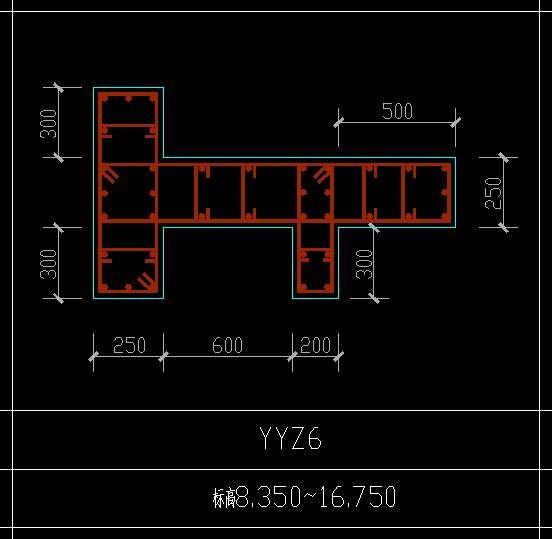
根据图纸,画一个大概的图形,然后在此基础上修改具体尺寸
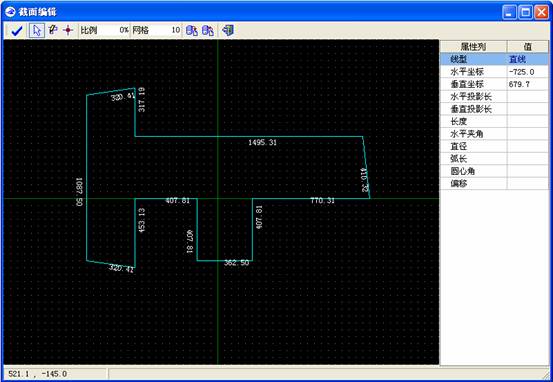
选择一条边,修改长度



出现修改两条边联动的情况,一条边改正确,另一条边却变成错误的数值了


这种情况可以通过修改水平坐标、垂直坐标来处理
用设置中心点按钮,把一个角点设成中心点,这样做是为了更好地设置坐标值

修改每条边的坐标值
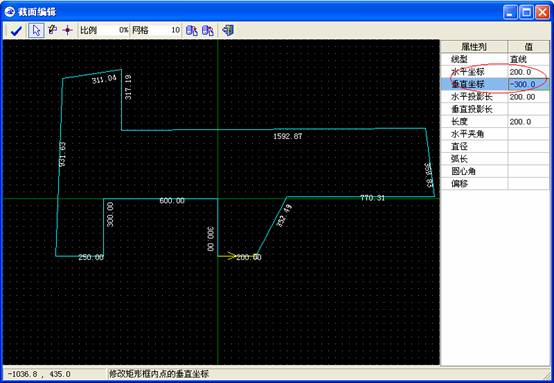
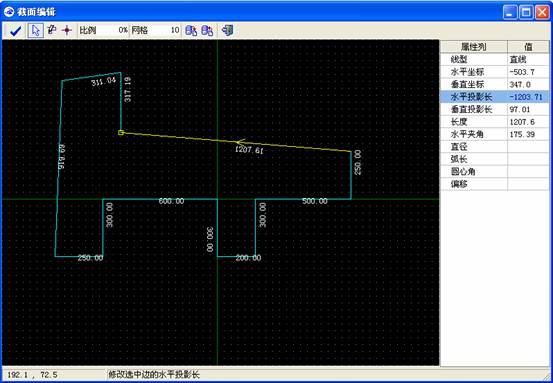

最后形成正确的截面尺寸
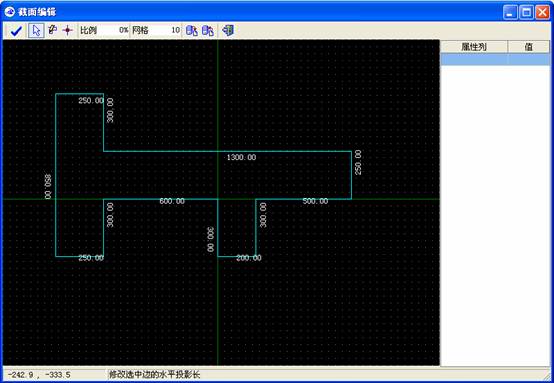
在已有是截面基础上生成另一种截面形状
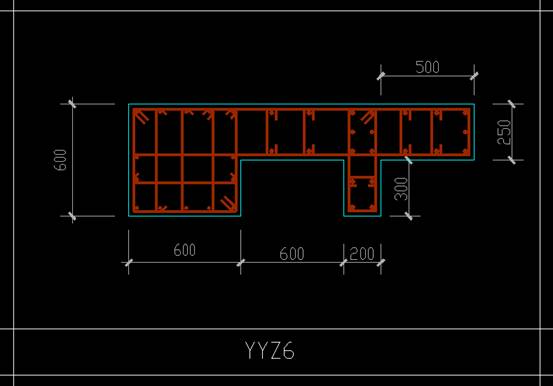
利用原有图形描点画

修改变化的尺寸


最后形成新截面